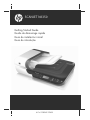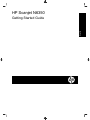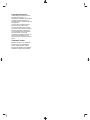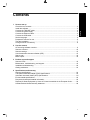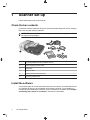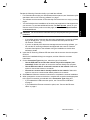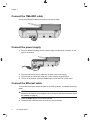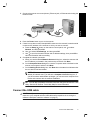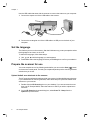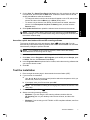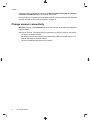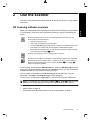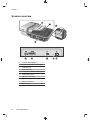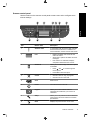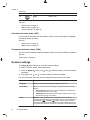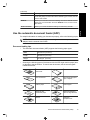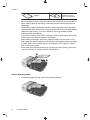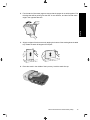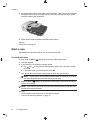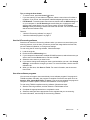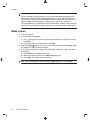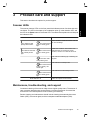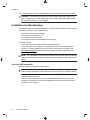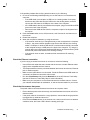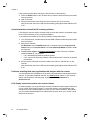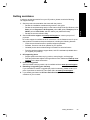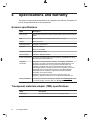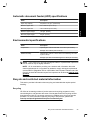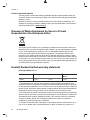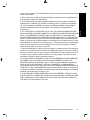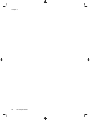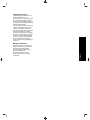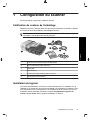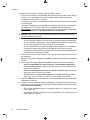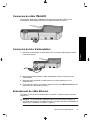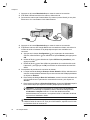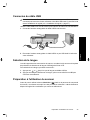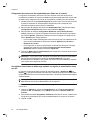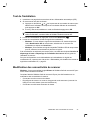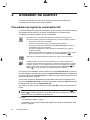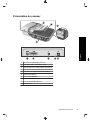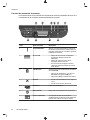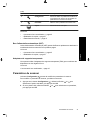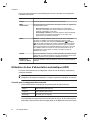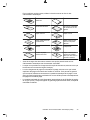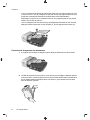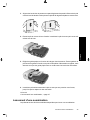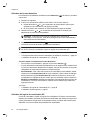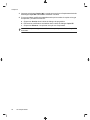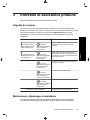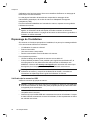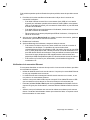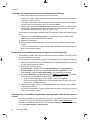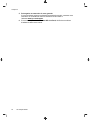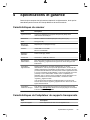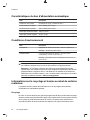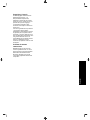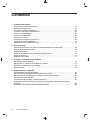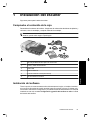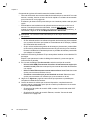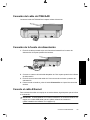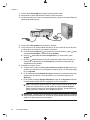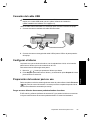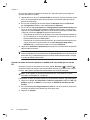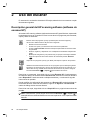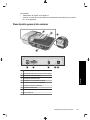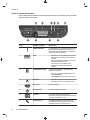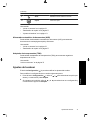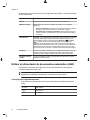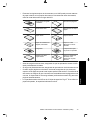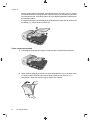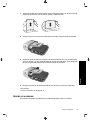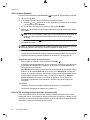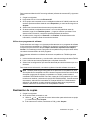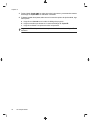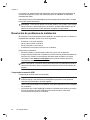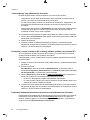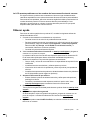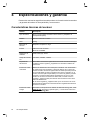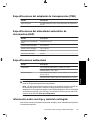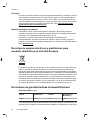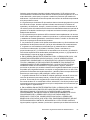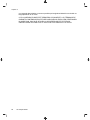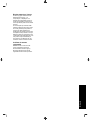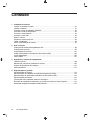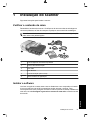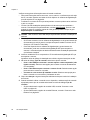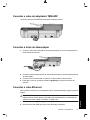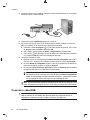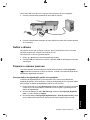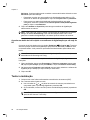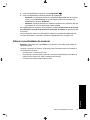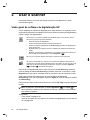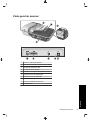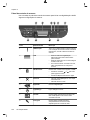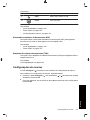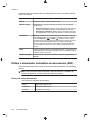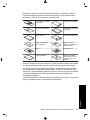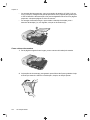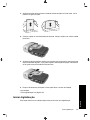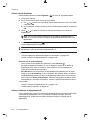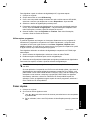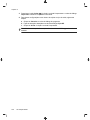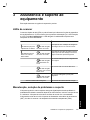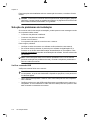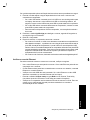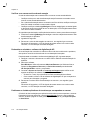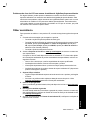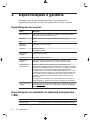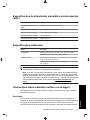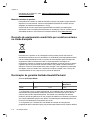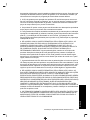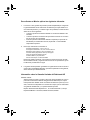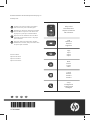HP Scanjet N6350 Networked Document Flatbed Scanner Guide d'installation
- Taper
- Guide d'installation
La page est en cours de chargement...
La page est en cours de chargement...
La page est en cours de chargement...
La page est en cours de chargement...
La page est en cours de chargement...
La page est en cours de chargement...
La page est en cours de chargement...
La page est en cours de chargement...
La page est en cours de chargement...
La page est en cours de chargement...
La page est en cours de chargement...
La page est en cours de chargement...
La page est en cours de chargement...
La page est en cours de chargement...
La page est en cours de chargement...
La page est en cours de chargement...
La page est en cours de chargement...
La page est en cours de chargement...
La page est en cours de chargement...
La page est en cours de chargement...
La page est en cours de chargement...
La page est en cours de chargement...
La page est en cours de chargement...
La page est en cours de chargement...
La page est en cours de chargement...
La page est en cours de chargement...
La page est en cours de chargement...
La page est en cours de chargement...
La page est en cours de chargement...
La page est en cours de chargement...
La page est en cours de chargement...
La page est en cours de chargement...

Copyright et licence
© 2009 Copyright Hewlett-Packard
Development Company, L.P.
Aucune partie de ce document ne peut
être reproduite, adaptée ou traduite
sans accord écrit préalable, sauf dans
le cadre défini par la réglementation en
matière de droits d'auteur.
Les informations fournies ci-après sont
sujettes à modification sans préavis.
Les seules garanties relatives aux
produits et services HP sont énoncées
dans les déclarations de garantie
expresse accompagnant ces produits
et services. Aucune partie du présent
document ne saurait être interprétée
comme une garantie supplémentaire.
HP ne sera pas responsable des
erreurs techniques ou typographiques
ci-incluses.
Marques déposées
ENERGY STAR est une marque de
l'agence américaine de protection de
l'environnement (United States
Environmental Protection Agency)
déposée aux États-Unis.
Microsoft et Windows sont des
marques déposées de Microsoft
Corporation.
Français

Sommaire
1 Configuration du scanner
Vérification du contenu de l'emballage.....................................................................................31
Installation du logiciel...............................................................................................................31
Connexion du câble TMA/ADF.................................................................................................33
Connexion du bloc d'alimentation ............................................................................................33
Branchement du câble Ethernet...............................................................................................33
Connexion du câble USB.........................................................................................................35
Sélection de la langue..............................................................................................................35
Préparation à l'utilisation du scanner........................................................................................35
Test de l'installation..................................................................................................................37
Modification des connectivités du scanner...............................................................................37
2 Utilisation du scanner
Présentation du logiciel de numérisation HP............................................................................38
Présentation du scanner...........................................................................................................39
Paramètres du scanner............................................................................................................41
Utilisation du bac d'alimentation automatique (ADF)................................................................42
Lancement d'une numérisation.................................................................................................45
Réalisation de copies...............................................................................................................47
3 Entretien et assistance produits
Voyants du scanner..................................................................................................................49
Maintenance, dépannage et assistance...................................................................................49
Dépannage de l'installation.......................................................................................................50
Obtention d'assistance.............................................................................................................53
4 Spécifications et garantie
Caractéristiques du scanner.....................................................................................................55
Caractéristiques de l'adaptateur de supports transparents......................................................55
Caractéristiques du bac d'alimentation automatique................................................................56
Conditions d'environnement.....................................................................................................56
Informations sur le recyclage et la mise au rebut de certains matériaux..................................56
Collecte des déchets des particuliers au sein de l'Union européenne.....................................57
Déclaration de garantie limitée de Hewlett-Packard.................................................................57
30 HP Scanjet N6350

1 Configuration du scanner
Suivez les étapes ci-après pour installer le scanner.
Vérification du contenu de l'emballage
Déballez le scanner. Veillez à retirer tous les sacs et protecteurs en plastique, l'adhésif
de livraison et les autres matériaux d'emballage éventuels.
Remarque Le contenu de l'emballage, dont le nombre de CD du logiciel de
numérisation, est variable selon les pays/régions.
1
3
4
6
2
5
1 Scanneur de documents à plat HP Scanjet N6350
2 Bloc et câble d'alimentation électrique
3 Câble USB
4 Câble Ethernet
5 Guide de démarrage rapide (le présent manuel)
6 CD du logiciel de numérisation
Installation du logiciel
Vous avez la possibilité de connecter ce scanner directement à un ordinateur, ou de
l'installer sur un réseau afin de le rendre accessible à 20 ordinateurs au maximum. Pour
plus d'informations sur la configuration et la maintenance de ce scanner une fois son
installation réseau effectuée, consultez la rubrique Configuration et gestion du
scanner sur un réseau dans le guide de l'utilisateur du scanner.
Configuration du scanner 31
Français

Consultez les informations suivantes avant d'installer le logiciel .
• Pour plus d'informations sur l'utilisation de logiciels de marque autre que HP avec le
scanner, voir « Association d'un bouton de démarrage rapide à un logiciel de
numérisation autre que HP, » page 36.
• Les logiciels, ainsi que le nombre de CD fournis avec le scanner, peuvent varier selon
les pays/régions.
• Le nombre d'installations des applications tierce partie fournies avec votre scanner
est limité à trois. Pour acquérir des licences supplémentaires, visitez le site
www.hp.com, recherchez le modèle de votre scanner, puis la page de présentation
du produit et cliquez sur l'onglet Spécifications ou Accessoires.
Attention Ne connectez pas le câble USB tant que vous n'y avez pas été invité
pendant l'installation du logiciel.
1. Sélectionnez les logiciels à installer.
• Si vous prévoyez d'utiliser le scanner avec un logiciel de gestion documentaire
ou de numérisation déjà installé, seule l'installation des pilotes HP Scanjet, ainsi
que du logiciel Utilitaire Outils du scanner HP, est nécessaire.
• Si vous ne possédez aucun logiciel de gestion documentaire ou de numérisation,
vous pouvez utiliser le logiciel de numérisation HP fourni avec le scanner.
Consultez les descriptions des logiciels affichés à l'écran durant l'installation afin
de sélectionner les logiciels à installer
2. Insérez le CD "HP Scanning Software" fourni avec le scanner dans le lecteur de CD
de l'ordinateur.
Attendez que la boîte de dialogue d'installation s'affiche, puis suivez les instructions
à l'écran.
3. Dans la boîte de dialogue Type de connexion, sélectionnez l'option souhaitée.
• Utiliser le câble USB pour relier le scanner à cet ordinateur uniquement
(sans connexion réseau). Sélectionnez cette option pour relier directement le
scanner à un ordinateur.
• Utiliser le câble Ethernet pour relier ce scanner au réseau. Sélectionnez cette
option pour relier le scanner à un réseau.
• Se connecter à un scanner déjà installé sur le réseau. Sélectionnez cette
option pour vous connecter à un scanner qui existe déjà sur le réseau.
4. Cliquez sur Suivant et suivez les instructions qui apparaissent à l'écran pour terminer
l'installation du scanner.
5. Lorsque vous êtes invité à connecter le périphérique, effectuez la tâche de connexion
appropriée suivant le type de connexion que vous avez sélectionné dans la boîte de
dialogue Type de connexion.
• Si vous avez sélectionné l'option de connexion USB, voir « Connexion du câble
USB, » page 35.
• Si vous avez sélectionné l'option de connexion Ethernet, voir « Branchement du
câble Ethernet, » page 33.
Chapitre 1
32 HP Scanjet N6350

Connexion du câble TMA/ADF
Connectez le câble reliant l'adaptateur de supports transparents (TMA) au bac
d'alimentation automatique (ADF) entre le capot et la base du scanner.
Connexion du bloc d'alimentation
1. Branchez le câble du bloc d'alimentation sur le connecteur d'alimentation situé à
l'arrière du scanner.
2. Branchez l'extrémité étroite du câble d'alimentation secteur à l'arrière du bloc
d'alimentation.
3. Branchez l'autre extrémité du câble secteur à une prise électrique ou à un
parasurtenseur.
4. Pour mettre le scanner sous tension, appuyez sur le bouton Marche/arrêt situé sur
le panneau de commande du scanner.
Branchement du câble Ethernet
Pour relier le scanner à un ordinateur hôte connecté à un réseau existant, procédez
comme suit.
Attention Si vous effectuez l'installation dans un environnement Windows, ne
connectez pas le scanner au réseau avant d'y avoir été invité durant l'installation du
logiciel (voir « Installation du logiciel, » page 31).
Branchement du câble Ethernet 33
Français

1. Appuyez sur le bouton Marche/arrêt pour mettre le scanner hors tension.
2. Si le câble USB est branché sur le scanner, débranchez-le.
3. Connectez le scanner par l'intermédiaire d'un routeur (comme illustré), d'une prise
Ethernet ou d'un commutateur via le câble Ethernet.
4. Appuyez sur le bouton Marche/arrêt pour mettre le scanner sous tension.
5. Si plusieurs scanners HP Scanjet N6350 sont connectés au réseau, recherchez le
numéro de série et l'adresse IP du périphérique auquel vous souhaitez vous
connecter.
a. Appuyez sur le bouton Configuration (
) sur le panneau de commande du
scanner, utilisez la flèche
pour sélectionner l'option Réseau, puis appuyez sur
OK.
b. Utilisez la flèche
pour sélectionner l'option Afficher les paramètres, puis
appuyez sur OK.
c. Utilisez la flèche
pour faire défiler les paramètres du numéro de série et de
l'adresse IP, puis appuyez sur OK pour afficher les informations sans les faire
défiler.
6. Accomplissez la procédure de connexion au réseau.
a. Lorsque la boîte de dialogue Scanner réseau détecté s'affiche, sélectionnez le
scanner correspondant à l'adresse IP que vous avez trouvée à l'étape précédente
et cliquez sur Suivant.
b. Dans la boîte de dialogue Nom de l'ordinateur, entrez le nom de l'ordinateur tel
qu'il sera affiché sur le panneau de commande du scanner, puis cliquez sur
Suivant.
c. Dans la boîte de dialogue Ajout de périphérique, cliquez sur Suivant lorsque la
barre d'état indique que l'ajout du nouveau périphérique a été effectué.
Remarque Ce scanner peut prendre en charge jusqu'à 20 utilisateurs
réseau. S'il existe déjà 20 utilisateurs réseau, la boîte de dialogue Liste
d'ordinateurs complète s'affiche. Si vous êtes titulaire des droits
d'administrateur sur le scanner, vous pouvez retirer un ordinateur de la liste
et poursuivre l'installation réseau.
Conseil Pour effectuer la connexion au réseau, vous pouvez également utiliser
l'Utilitaire Outils du scanner HP. Pour plus d'informations, reportez-vous à l'aide
sur l'Utilitaire Outils du scanner HP.
Chapitre 1
34 HP Scanjet N6350

Connexion du câble USB
Attention Si vous effectuez l'installation dans un environnement Windows, ne
connectez pas le scanner à votre ordinateur via le câble USB avant d'y avoir été invité
durant l'installation du logiciel (voir « Installation du logiciel, » page 31).
Utilisez le câble USB fourni avec le scanner pour brancher le scanner à votre ordinateur.
1. Connectez l'embout rectangulaire du câble USB à votre scanner.
2. Raccordez l’embout rectangulaire du câble USB à un port USB situé à l'arrière de
votre ordinateur.
Sélection de la langue
Lors de la première mise sous tension du scanner, vous êtes invité, au terme de la phase
de préchauffe, à sélectionner la langue d'affichage de l'écran LCD.
Pour sélectionner la langue, procédez comme suit :
1.
Appuyez sur
ou jusqu'à ce que la langue souhaitée s'affiche.
2. Appuyez sur OK pour sélectionner la langue, puis une nouvelle fois sur OK pour
confirmer votre sélection.
Préparation à l'utilisation du scanner
Avant de pouvoir utiliser le bouton Numériser ( ) situé sur le panneau de commande
du scanner, vous devez accomplir l'une des procédures suivantes. La tâche à effectuer
dépend du logiciel de numérisation que vous avez sélectionné.
Préparation à l'utilisation du scanner 35
Français

Chargement des raccourcis de numérisation par défaut sur le scanner
Le logiciel de numérisation HP fourni avec votre scanner inclut des raccourcis de
numérisation par défaut. Si vous avez installé le logiciel de numérisation HP, suivez cette
procédure pour charger les raccourcis de numérisation par défaut sur votre scanner:
1. Double-cliquez sur l'icône Numérisation HP de votre bureau. Si vous êtes connecté
à plusieurs scanners HP Scanjet N6350, sélectionnez celui vers lequel vous
souhaitez charger les raccourcis de numérisation.
2. Dans la boîte de dialogue des raccourcis Numérisation HP, sélectionnez l'option
Configuration Numériser vers dans le menu déroulant Options.
3. Dans la boîte de dialogue Configuration Numériser vers (liste du panneau
avant), cliquez sur un raccourci à ajouter à la liste du panneau avant, puis cliquez
sur la flèche Ajouter. Sélectionnez d'autres raccourcis à ajouter en cliquant sur la
flèche Ajouter après chaque sélection.
• Pour modifier l'ordre d'affichage des raccourcis sur l'écran LCD, sélectionnez un
raccourci de numérisation et cliquez sur la flèche Déplacer vers le haut ou
Déplacer vers le bas.
• Pour supprimer un raccourci d'impression de la liste des raccourcis à charger,
sélectionnez-le dans la sous-fenêtre Liste du panneau avant (bouton
Numériser vers) et cliquez sur la flèche Supprimer.
4. Cliquez sur Mettre à jour le périphérique pour charger sur le scanner les raccourcis
de numérisation sélectionnés.
Remarque Vous pouvez créer, supprimer et modifier des raccourcis d'impression
dans la boîte de dialogue des raccourcis de Numérisation HP. Pour plus
d'informations sur l'utilisation et la gestion des raccourcis de numérisation, reportez-
vous à l'aide sur le logiciel du scanner.
Association d'un bouton de démarrage rapide à un logiciel de numérisation autre
que HP
Le scanner est équipé de deux boutons de démarrage rapide : Numériser ( ) et
Copier (
). Vous pouvez associer ces boutons à n'importe quel logiciel de numérisation
qui les reconnaît. Pour pouvoir accomplir cette tâche, vous devez posséder les privilèges
d'Administrateur.
Remarque Si vous avez installé le logiciel de numérisation HP, ces boutons sont
déjà associés aux fonctions Numérisation HP et Copie HP.
Pour associer un bouton de démarrage rapide au logiciel de numérisation, procédez
comme suit :
1. Cliquez sur Démarrer, pointez sur Programmes ou sur Tous les programmes,
pointez sur HP, sur Scanjet, puis sur N6350 et cliquez sur Utilitaire Outils du
scanner.
2. Dans la liste déroulante Programme à démarrer associée à un bouton, sélectionnez
le logiciel de numérisation que vous souhaitez démarrer au moyen de ce bouton.
3. Cliquez sur OK.
Chapitre 1
36 HP Scanjet N6350

Test de l'installation
1. Introduisez une page de document dans le bac d'alimentation automatique (ADF).
2. Si votre scanner est relié au réseau :
a.
Appuyez sur les flèches
et sur le panneau de commande du scanner pour
sélectionner l'ordinateur vers lequel vous souhaitez effectuer la numérisation,
puis appuyez sur OK.
b. Si vous y êtes invité, saisissez un code confidentiel et appuyez sur OK.
Remarque Pour plus d'informations sur la configuration et la modification des
codes confidentiels, consultez l'aide de l'Utilitaire Outils du scanner HP.
3. Lancez une numérisation en appuyant sur le bouton Numériser ( ).
4. Lancez une numérisation à l'aide du logiciel de numérisation.
• Windows : Si vous utilisez le logiciel de numérisation HP, double-cliquez sur
l'icône Numérisation HP de votre bureau, sélectionnez un raccourci de
numérisation et cliquez sur Numériser....
• Windows : Si vous utilisez un logiciel compatible TWAIN ou ISIS de marque autre
que HP, effectuez la numérisation à partir de ce logiciel.
Si la numérisation ne se déroule pas comme prévu, consultez les rubriques Conseils de
dépannage de base et Dépannage de l'installation du scanner dans le guide de
l'utilisateur du scanner.
Pour plus d'informations sur la désinstallation et la réinstallation du logiciel de
numérisation HP, reportez-vous à la section « Désinstallez, puis installez de nouveau le
logiciel de numérisation HP, » page 52.
Modification des connectivités du scanner
Windows : Vous pouvez utiliser l'onglet Réseau de l'Utilitaire Outils du scanner HP pour
mener à bien les tâches suivantes :
Consultez l'aide de l'Utilitaire Outils du scanner HP pour plus d'informations sur la
modification des connectivités du scanner.
• Connectez-vous à un scanner du réseau.
• Reconfigurez le scanner en cours en changeant le mode autonome (connecté via
USB) pour le mode réseau (connecté via Ethernet).
• Connectez-vous à d'autres scanners du réseau.
Modification des connectivités du scanner 37
Français

2 Utilisation du scanner
La section suivante décrit le scanner HP Scanjet, ainsi que les procédures de
numérisation et de copie de documents originaux.
Présentation du logiciel de numérisation HP
Lors de l'installation du logiciel de numérisation HP pour Windows, les icônes suivantes
sont ajoutées à votre bureau. Ces icônes correspondent aux programmes de
numérisation, de copie et d'édition de vos numérisations.
Numérisation HP est le programme destiné à la numérisation d'images et de
documents. Utilisez le programme Numérisation HP pour toutes les tâches suivantes :
•
Exécuter les fonctions de numérisation
•
Consulter les informations d'aide et de résolution des problèmes
•
Accéder à la fenêtre de prévisualisation de Numérisation HP pour éditer vos
numérisations avant leur sauvegarde
•
Numériser des diapositives et des négatifs avec l'adaptateur pour supports
transparents (TMA)
•
Modifier les paramètres et les préférences, tels que l'association entre un logiciel
tiers (via les raccourcis de numérisation) et le bouton Numériser (
)
Copie HP est le programme destiné à imprimer les copies sur une imprimante.
L'Utilitaire Outils du scanner HP est le programme que vous devez utiliser pour
enregistrer les informations de maintenance et effectuer certaines tâches de gestion
du réseau. En outre, si vous n'utilisez pas la fonction de numérisation HP, l'Utilitaire
Outils du scanner HP vous permet de configurer les boutons Numériser (
) et
Copier (
) en vue de les associer aux logiciels d'autres fournisseurs.
Pour lancer une numérisation, double-cliquez sur l'icône Numérisation HP. Lorsque la
boîte de dialogue comportant les raccourcis de Numérisation HP s'affiche, sélectionnez
un scanner dans le menu Périphérique si vous êtes connecté à plusieurs scanners, puis
suivez les instructions à l'écran.
Vous pouvez modifier les paramètres de numérisation dans la boîte de dialogue des
raccourcis de Numérisation HP. Pour plus d'informations, cliquez sur Aide dans la boîte
de dialogue des raccourcis de Numérisation HP.
Pour lancer une copie, double-cliquez sur l'icône Copie HP et suivez les instructions à
l'écran.
Remarque Sous Windows, vous pouvez associer le bouton Numériser ( ) ou
Copier (
) à d'autres applications, à condition que celles-ci soient reconnues par
Windows comme compatibles avec les boutons.
Voir aussi
• « Réalisation de copies, » page 47
• « Association d'un bouton de démarrage rapide à un logiciel de numérisation autre
que HP, » page 36
38 HP Scanjet N6350

Présentation du scanner
2
1
3
4
5
6 7 8 9 10
1 Panneau de commande du scanner
2 Bac d'alimentation automatique (ADF)
3 Bac d'entrée du bac d'alimentation automatique
4 Bac de sortie du bac d'alimentation automatique
5 Adaptateur de supports transparents (TMA)
6 Alimentation (entrée)
7 Entrée câble TMA/ADF
8 Port du câble USB
9 Port de réinitialisation Ethernet
10 Port Ethernet
Présentation du scanner 39
Français

Panneau de commande du scanner
Les boutons situés sur le panneau de commande du scanner permettent de lancer une
numérisation et de configurer certains paramètres du scanner.
8 97
1 2 3 4 5 6
10
Icône Nom du bouton Description
1 Voyant Attention Associé au voyant d'alimentation, indique les
fonctions du scanner et les conditions d'erreur.
Pour plus d'informations, consultez le guide de
l'utilisateur du scanner.
2 Écran LCD
•
Affiche les raccourcis de numérisation
pouvant être sélectionnés par les
utilisateurs.
•
Affiche les options de menu et les
messages d'état ou d'erreur.
•
Si le scanner est configuré en réseau,
indique les ordinateurs reliés au scanner
via le réseau.
3 OK/Sélection Permet de parcourir et sélectionner les options
sur l'écran LCD.
•
Appuyez sur les boutons et pour
faire défiler les options de menu.
•
Appuyez sur OK pour sélectionner l'option.
4 Annuler
•
Annule une numérisation ou une copie en
cours.
•
Annule les menus sur l'écran LCD.
5 Numériser Lance une numérisation.
6 Marche/arrêt Met le scanner sous tension ou hors tension.
7 Clavier numérique Vous permet de saisir les informations
d'adresse réseau, ainsi que le code confidentiel
lorsque votre scanner est relié au réseau.
Chapitre 2
40 HP Scanjet N6350

Icône Nom du bouton Description
8 Configuration Permet de définir les préférences relatives au
comportement du scanner et de spécifier les
paramètres de connexion au réseau.
9 Précédent Affiche le menu précédent sur l'écran LCD.
10 Copier Permet de lancer une copie.
Voir aussi
• « Lancement d'une numérisation, » page 45
• « Réalisation de copies, » page 47
• « Paramètres du scanner, » page 41
Bac d'alimentation automatique (ADF)
Le bac d'alimentation automatique (ADF) permet d'effectuer rapidement et aisément la
numérisation de documents d'une ou plusieurs pages.
Voir aussi
• « Lancement d'une numérisation, » page 45
• « Réalisation de copies, » page 47
Adaptateur de supports transparents
Vous pouvez utiliser l'adaptateur de supports transparents (TMA) pour numériser des
diapositives ou des négatifs 35 mm.
Voir aussi
« Lancement d'une numérisation, » page 45
Paramètres du scanner
Le bouton Configuration ( ) permet de modifier les paramètres du scanner.
Pour modifier un paramètre du scanner, procédez comme suit :
1.
Appuyez sur le bouton Configuration (
), utilisez les flèches et pour
sélectionner l'option souhaitée, puis appuyez sur OK.
2.
Si vous y êtes invité, utilisez les flèches
et pour sélectionner un paramètre,
puis appuyez sur OK.
(suite)
Paramètres du scanner 41
Français

Pour plus d'informations sur le paramétrage du scanner, reportez-vous au guide de
l'utilisateur du scanner.
Option de menu Description
Langue Permet de spécifier la langue affichée sur l'écran LCD.
Mode
d'alimentation
Permet de réduire la consommation d'énergie du scanner en agissant sur
les paramètres suivants :
•
Économies d'énergie : Permet de réduire la consommation
d'énergie, mais augmente le temps nécessaire au lancement d'un
travail de numérisation ou de copie.
•
Préchauffage instantané : Permet de réduire le temps nécessaire
au lancement d'un travail de numérisation ou de copie, mais
augmente la consommation d'énergie.
Outils Windows : Démarre l'Utilitaire Outils du scanner HP sur l'ordinateur
connecté. Cet utilitaire vous permet d'associer n'importe quelle
application compatible avec les boutons Numériser (
) et Copier
(
), de surveiller l'utilisation de certains composants de votre scanner
dans le cadre de sa maintenance et d'accéder aux options de réseau.
Pour plus d'informations sur l'Utilitaire Outils du scanner HP, voir l'aide
sur l' Utilitaire Outils du scanner HP. Pour plus d'informations sur la
configuration de votre scanner en réseau, consultez le guide de
l'utilisateur du scanner.
Réseau Permet de visualiser et configurer certains paramètres du réseau, tels que
l'adresse IP ou la vitesse de liaison. Pour plus d'informations sur le menu
Réseau, reportez-vous au guide de l'utilisateur du scanner.
Restaurer les
valeurs par défaut
Permet de rétablir la valeur par défaut en usine de tous les paramètres
matériels.
Utilisation du bac d'alimentation automatique (ADF)
Pour plus d'informations sur le chargement correct de vos documents, consultez les
rubriques suivantes.
Remarque Pour plus d'informations sur l'utilisation de la vitre du scanner et de
l'adaptateur de supports transparents, consultez le guide de l'utilisateur du scanner.
Conseils pour le chargement de documents
• Le bac d'alimentation automatique accepte les types de papier suivants :
Largeur : 148 à 216 mm (5,8 à 8,5 po)
Longueur : 148 à 356 mm (5,8 à 14 po)
Grammage : 50 à 120 g/m
2
(13 à 32 lb.)
• La numérisation des types de documents suivants au moyen du bac d'alimentation
automatique peut entraîner des bourrages papier ou la détérioration des documents.
Chapitre 2
42 HP Scanjet N6350

Pour numériser ces documents, utilisez la vitre du scanner au lieu du bac
d'alimentation automatique.
Documents froissés ou
chiffonnés
Documents racornis
Documents déchirés Documents comportant
des trombones ou des
agrafes
Papier carbone Papier couché
Papier extrêmement fin
ou translucide
Papier contenant des
notes ou marqueurs
adhésifs
Photos Transparents
Feuilles de papier
collées entre elles
Papier contenant des
substances humides
telles que de la colle ou
du fluide correcteur
• Avant de charger des documents, assurez-vous que la porte d'accès au bac
d'alimentation automatique est correctement verrouillée.
• Lorsque vous procédez au chargement d'une pile de documents, assurez-vous que
les documents sont tous de largeur identique.
• Lors du chargement de pages en orientation Paysage, assurez-vous que le bord
supérieur des pages est orienté vers l'arrière du scanner. Ceci permet de garantir
que le scanner effectuera correctement la rotation automatique de la page si vous
avez configuré le logiciel de numérisation HP en vue de faire pivoter automatiquement
les pages au format Paysage.
• La capacité maximale du bac d'alimentation automatique est de 50 feuilles de papier
de 75 g/m
2
(20 lb.). Lorsque du papier de grammage plus élevé est utilisé, la capacité
maximale est réduite.
Utilisation du bac d'alimentation automatique (ADF) 43
Français

• Lors du chargement de pages de petit format, telles que le format de papier A5 (148
x 210 mm ou 5,8 x 8,3 po), chargez une pile d'au moins cinq pages et assurez-vous
qu'elle est correctement détectée et introduite dans le bac d'alimentation
automatique. Lorsque vous numérisez moins de cinq pages de petit format, placez
celles-ci sur la vitre du scanner.
• Lors du chargement de documents longs qui dépassent l'extrémité du bac d'entrée,
déployez d'abord l'extension du bac d'entrée (1), puis chargez les documents (2).
1
2
Procédure de chargement des documents
1. Si l'original est composé de pages longues, déployez l'extension du bac d'entrée.
2. Ventilez la pile de documents afin de vous assurer que les pages n'adhèrent pas les
unes aux autres. Ventilez la pile par le bord du document destiné à être introduit dans
le bac d'alimentation automatique dans une direction, puis ventilez le même bord
dans la direction opposée.
Chapitre 2
44 HP Scanjet N6350

3. Alignez les bords des documents en tapant légèrement la partie inférieure de la pile
contre le bord de la table. Faites pivoter la pile de 90 degrés et répétez ce mouvement.
4. Placez la pile au centre du bac d'entrée. Introduisez la pile de sorte que le recto soit
orienté vers le haut.
5. Réglez les guide-papier en fonction de la largeur des documents. Prenez garde à ne
pas serrer les guides à l'excès, sous peine d'empêcher l'alimentation en papier, mais
assurez-vous que les guide-papier sont en contact avec les bords des documents.
6. Introduisez précautionneusement la pile en exerçant une pression vers l'avant,
jusqu'à ce que le capteur du bac soit activé.
Voir aussi
« Lancement d'une numérisation, » page 45
Lancement d'une numérisation
La présente section décrit les méthodes disponibles pour lancer une numérisation.
Lancement d'une numérisation 45
Français

Utilisation du bouton Numériser
Pour effectuer la numérisation à l'aide du bouton Numériser ( ) du scanner, procédez
comme suit :
1. Chargez les originaux.
2. Si des noms d'ordinateurs s'affichent sur l'écran LCD de votre scanner :
a.
Utilisez les boutons
et sur le panneau de commande du scanner pour
sélectionner votre ordinateur, puis appuyez sur OK.
b. Si vous y êtes invité, saisissez un code confidentiel et appuyez sur OK.
3.
Utilisez les boutons
et sur le panneau de commande du scanner pour
sélectionner le raccourci de numérisation.
Remarque Si l'écran LCD du scanner n'indique aucun raccourci de
numérisation sur le scanner, vous devez charger les raccourcis manuellement
avant d'effectuer la numérisation.
4. Appuyez sur le bouton Numériser ( ) sur le panneau de commande du scanner.
Le scanner envoie le document numérisé vers l'ordinateur.
Remarque Si vous souhaitez prévisualiser et éditer votre document numérisé avant
son envoi, lancez la numérisation à partir du logiciel de numérisation HP.
Voir aussi
• « Chargement des raccourcis de numérisation par défaut sur le scanner, » page 36
• « Utilisation du logiciel de numérisation HP, » page 46
Conseils relatifs à l'utilisation du bouton Numériser
• Pour annuler une numérisation, appuyez sur le bouton Annuler (
).
• Si vous effectuez la numérisation de diapositives ou de négatifs 35 mm, sélectionnez
un raccourci associé aux diapositives ou négatifs. Dans le cas contraire, le voyant de
l'adaptateur de documents transparents ne s'allumera pas.
• Sous Windows : Pour créer des raccourcis de numérisation personnalisés, double-
cliquez sur l'icône Numérisation HP de votre ordinateur. Dans la boîte de dialogue
des raccourcis du logiciel Numérisation HP, mettez en évidence le raccourci de
numérisation qui s'apparente le plus à celui que vous souhaitez créer et cliquez sur
Modifier les paramètres. Modifiez les paramètres, puis sauvegardez le raccourci de
numérisation. Pour plus d'informations, reportez-vous à l'aide en ligne relative au
logiciel du scanner.
Voir aussi
• « Utilisation du logiciel de numérisation HP, » page 46
• « Utilisation d'autres logiciels, » page 47
Utilisation du logiciel de numérisation HP
Lancez la numérisation à partir du logiciel de numérisation HP lorsque vous souhaitez
disposer d'un meilleur contrôle du processus de numérisation (par exemple, lorsque vous
voulez prévisualiser l'image avant la numérisation finale), ou utiliser des fonctions plus
élaborées, ou encore modifier les paramètres de numérisation.
Chapitre 2
46 HP Scanjet N6350

Pour effectuer la numérisation à partir du logiciel de numérisation HP, procédez comme
suit :
1. Chargez les originaux.
2. Double-cliquez sur l'icône Numérisation HP.
3. Si votre ordinateur est relié à plusieurs scanners HP N6350 par l'intermédiaire du
réseau, sélectionnez le scanner que vous souhaitez utiliser dans le menu
Périphérique et cliquez sur OK.
4. Sélectionnez le raccourci de numérisation à utiliser.
5. Pour modifier les paramètres de la numérisation ou afficher un aperçu avant de lancer
celle-ci, cliquez sur Modifier les paramètres... et effectuez les modifications
souhaitées. Pour plus d'informations, reportez-vous à l'aide en ligne relative au
logiciel du scanner.
6. Lorsque vous avez terminé, cliquez sur Numériser ou sur Terminer. Pour plus
d'informations, consultez le guide de l'utilisateur du scanner.
Utilisation d'autres logiciels
Vous pouvez numériser une image ou un document directement dans un logiciel si celui-
ci est compatible TWAIN. En règle générale, le logiciel est compatible avec ce format s'il
dispose d'une option de menu telle que Acquérir, Numériser, Importer nouvel objet
ou Insérer. Si vous n'êtes pas certain de la compatibilité du logiciel ou de l'option à utiliser,
reportez-vous à la documentation fournie avec le logiciel.
Pour effectuer la numérisation à partir du logiciel de numérisation compatible TWAIN,
procédez comme suit :
1. Démarrez le logiciel de numérisation et sélectionnez la source de données TWAIN.
2. Accomplissez les procédures appropriées pour effectuer la numérisation.
3. Sélectionnez les paramètres appropriés suivant les originaux que vous numérisez.
Pour plus d'informations, reportez-vous à l'aide du logiciel de numérisation.
Remarque Vous pouvez également procéder comme suit si votre application est
compatible avec WIA.
Si votre application est compatible avec ISIS ou que vous souhaitez optimiser la
numérisation de documents lors de l'utilisation des logiciels compatibles avec TWAIN,
vous pouvez installer le pilote ISIS/TWAIN EMC. Pour cela, insérez le CD
d'installation fourni avec votre scanner et sélectionnez l'option "EMC ISIS/TWAIN".
Lors de la numérisation de documents, sélectionnez le pilote HP Scanjet N6350 Doc
TWAIN à partir de l'application. Toutefois, lors de la numérisation d'images à partir
d'autres logiciels, sélectionnez le pilote TWAIN HP Scanjet N6350.
Réalisation de copies
1. Chargez les originaux.
2. Si votre scanner est relié au réseau :
a.
Utilisez les boutons
et sur le panneau de commande du scanner pour
sélectionner votre ordinateur, puis appuyez sur OK.
b. Si vous y êtes invité, saisissez un code confidentiel et appuyez sur OK.
Réalisation de copies 47
Français

3. Appuyez sur le bouton Copier ( ). La copie est envoyée vers l'imprimante et la boîte
de dialogue Copie HP s'affiche sur l'ordinateur connecté.
4. Si vous souhaitez modifier des paramètres tels que le nombre de copies ou le type
d'impression, procédez comme suit :
a. Cliquez sur Annuler dans la boîte de dialogue de progression.
b. Effectuez les modifications souhaitées dans la boîte de dialogue Copie HP.
c. Cliquez sur Démarrer. La copie est envoyée vers l'imprimante.
Conseil Vous pouvez également réaliser des copies à partir de l'icône Copie HP
du bureau.
Chapitre 2
48 HP Scanjet N6350
La page est en cours de chargement...
La page est en cours de chargement...
La page est en cours de chargement...
La page est en cours de chargement...
La page est en cours de chargement...
La page est en cours de chargement...
La page est en cours de chargement...
La page est en cours de chargement...
La page est en cours de chargement...
La page est en cours de chargement...
La page est en cours de chargement...
La page est en cours de chargement...
La page est en cours de chargement...
La page est en cours de chargement...
La page est en cours de chargement...
La page est en cours de chargement...
La page est en cours de chargement...
La page est en cours de chargement...
La page est en cours de chargement...
La page est en cours de chargement...
La page est en cours de chargement...
La page est en cours de chargement...
La page est en cours de chargement...
La page est en cours de chargement...
La page est en cours de chargement...
La page est en cours de chargement...
La page est en cours de chargement...
La page est en cours de chargement...
La page est en cours de chargement...
La page est en cours de chargement...
La page est en cours de chargement...
La page est en cours de chargement...
La page est en cours de chargement...
La page est en cours de chargement...
La page est en cours de chargement...
La page est en cours de chargement...
La page est en cours de chargement...
La page est en cours de chargement...
La page est en cours de chargement...
La page est en cours de chargement...
La page est en cours de chargement...
La page est en cours de chargement...
La page est en cours de chargement...
La page est en cours de chargement...
La page est en cours de chargement...
La page est en cours de chargement...
La page est en cours de chargement...
La page est en cours de chargement...
La page est en cours de chargement...
La page est en cours de chargement...
La page est en cours de chargement...
La page est en cours de chargement...
La page est en cours de chargement...
La page est en cours de chargement...
La page est en cours de chargement...
La page est en cours de chargement...
La page est en cours de chargement...
La page est en cours de chargement...
La page est en cours de chargement...
La page est en cours de chargement...
La page est en cours de chargement...
La page est en cours de chargement...
La page est en cours de chargement...
La page est en cours de chargement...
La page est en cours de chargement...
La page est en cours de chargement...
La page est en cours de chargement...
La page est en cours de chargement...
La page est en cours de chargement...
La page est en cours de chargement...
La page est en cours de chargement...
La page est en cours de chargement...
-
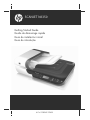 1
1
-
 2
2
-
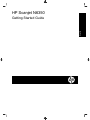 3
3
-
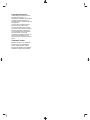 4
4
-
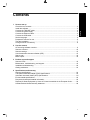 5
5
-
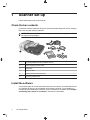 6
6
-
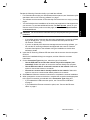 7
7
-
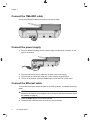 8
8
-
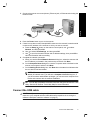 9
9
-
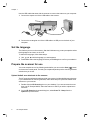 10
10
-
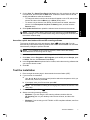 11
11
-
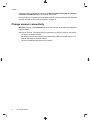 12
12
-
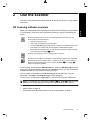 13
13
-
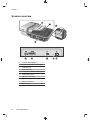 14
14
-
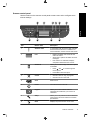 15
15
-
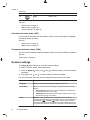 16
16
-
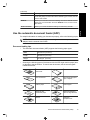 17
17
-
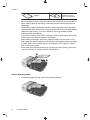 18
18
-
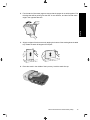 19
19
-
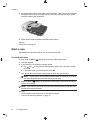 20
20
-
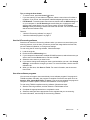 21
21
-
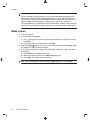 22
22
-
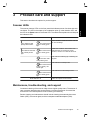 23
23
-
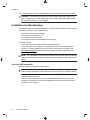 24
24
-
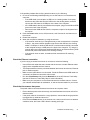 25
25
-
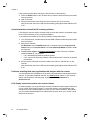 26
26
-
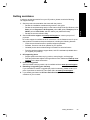 27
27
-
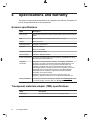 28
28
-
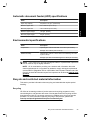 29
29
-
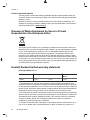 30
30
-
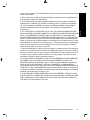 31
31
-
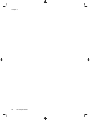 32
32
-
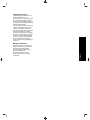 33
33
-
 34
34
-
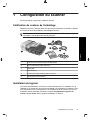 35
35
-
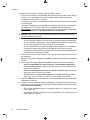 36
36
-
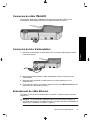 37
37
-
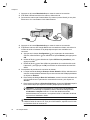 38
38
-
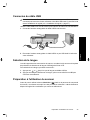 39
39
-
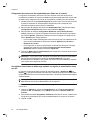 40
40
-
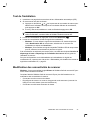 41
41
-
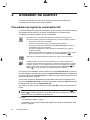 42
42
-
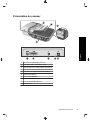 43
43
-
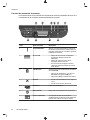 44
44
-
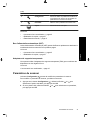 45
45
-
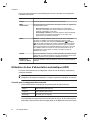 46
46
-
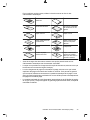 47
47
-
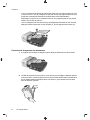 48
48
-
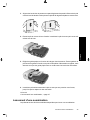 49
49
-
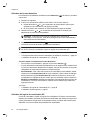 50
50
-
 51
51
-
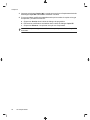 52
52
-
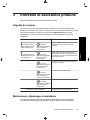 53
53
-
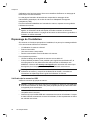 54
54
-
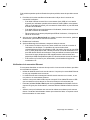 55
55
-
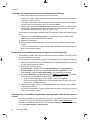 56
56
-
 57
57
-
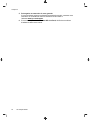 58
58
-
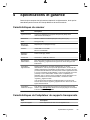 59
59
-
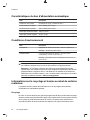 60
60
-
 61
61
-
 62
62
-
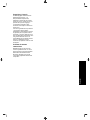 63
63
-
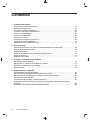 64
64
-
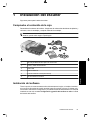 65
65
-
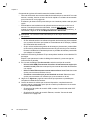 66
66
-
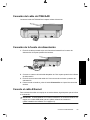 67
67
-
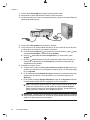 68
68
-
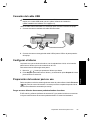 69
69
-
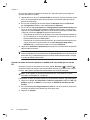 70
70
-
 71
71
-
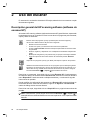 72
72
-
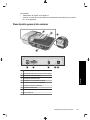 73
73
-
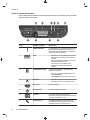 74
74
-
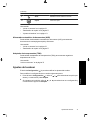 75
75
-
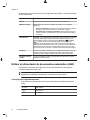 76
76
-
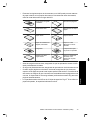 77
77
-
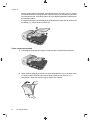 78
78
-
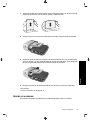 79
79
-
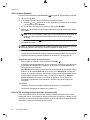 80
80
-
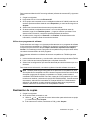 81
81
-
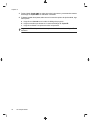 82
82
-
 83
83
-
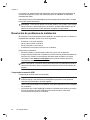 84
84
-
 85
85
-
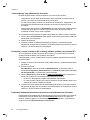 86
86
-
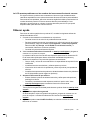 87
87
-
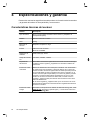 88
88
-
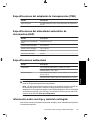 89
89
-
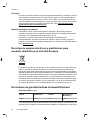 90
90
-
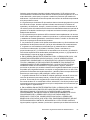 91
91
-
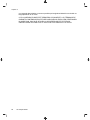 92
92
-
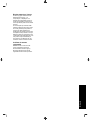 93
93
-
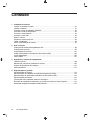 94
94
-
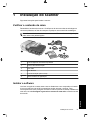 95
95
-
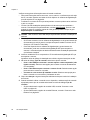 96
96
-
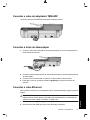 97
97
-
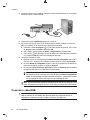 98
98
-
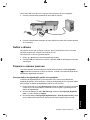 99
99
-
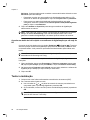 100
100
-
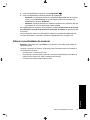 101
101
-
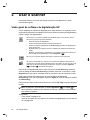 102
102
-
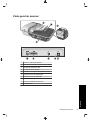 103
103
-
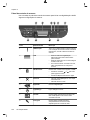 104
104
-
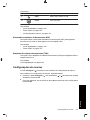 105
105
-
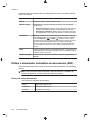 106
106
-
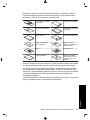 107
107
-
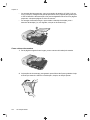 108
108
-
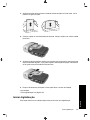 109
109
-
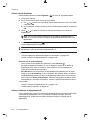 110
110
-
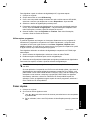 111
111
-
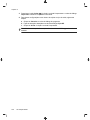 112
112
-
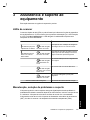 113
113
-
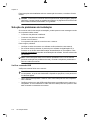 114
114
-
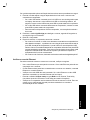 115
115
-
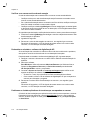 116
116
-
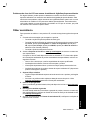 117
117
-
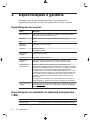 118
118
-
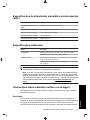 119
119
-
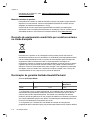 120
120
-
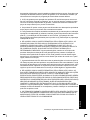 121
121
-
 122
122
-
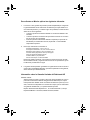 123
123
-
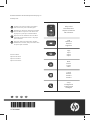 124
124
HP Scanjet N6350 Networked Document Flatbed Scanner Guide d'installation
- Taper
- Guide d'installation
dans d''autres langues
Documents connexes
-
HP N6310 Manuel utilisateur
-
HP (Hewlett-Packard) Scanjet N6310 Document Flatbed Scanner Manuel utilisateur
-
HP SCANJET 7650 DOCUMENT FLATBED SCANNER Manuel utilisateur
-
HP (Hewlett-Packard) SCANJET N6010 Manuel utilisateur
-
HP 5500C Manuel utilisateur
-
HP Scanjet N6350 Networked Document Flatbed Scanner Le manuel du propriétaire
-
HP (Hewlett-Packard) SCANJET 4070 Manuel utilisateur
-
HP ScanJet Enterprise 7000n Document Capture Workstation series Guide de démarrage rapide
-
HP Scanjet G4000-serie Manuel utilisateur
-
HP Scanjet 300 Flatbed Scanner Guide d'installation